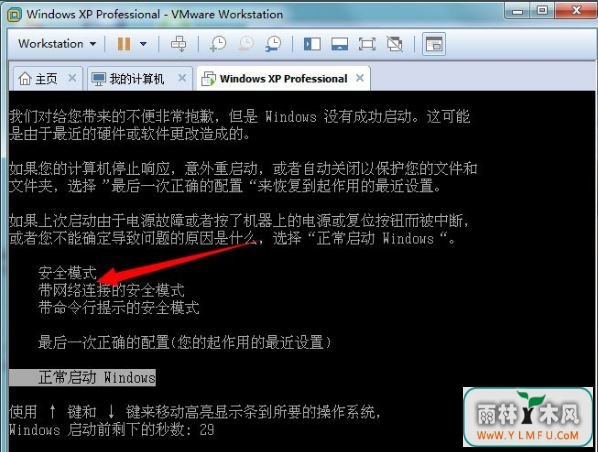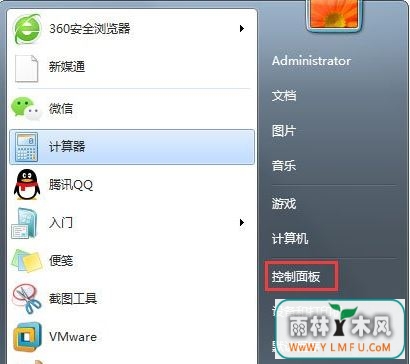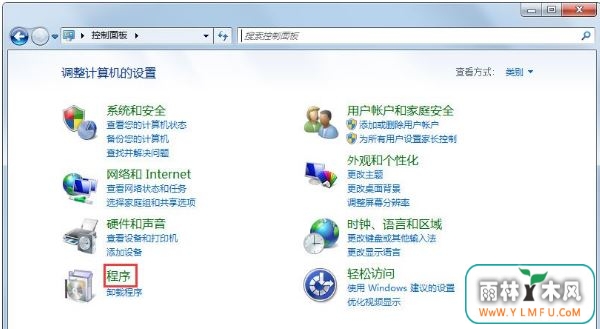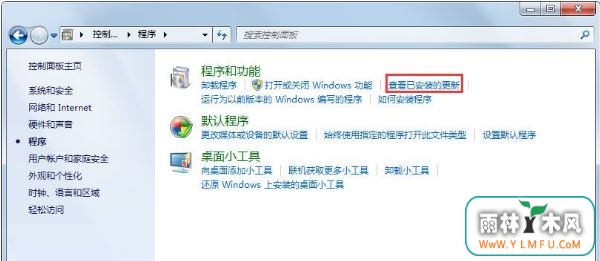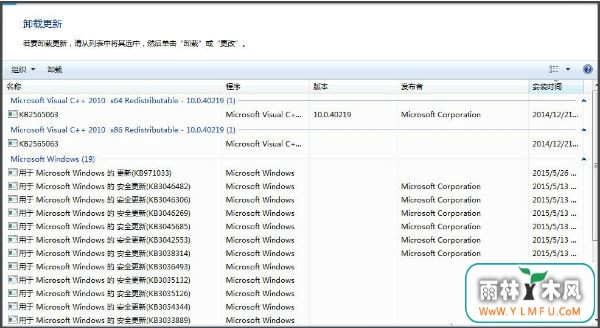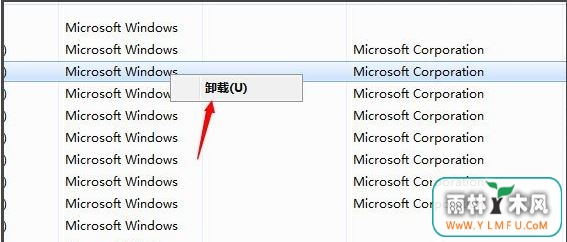win7系统开机提示登录进程初始化失败如何解决
作者:佚名 来源:雨林木风 2018-02-26 11:09:12
对于电脑更新了一些补丁重启后,系统提示登录进程初始化失败,无法正常登入系统的情况,最近有不少的win7用户反映。那么出现这一问题该怎么办?其实只需要进入安全模式将其补丁删除即可解决。下面小编就为大家分享关于win7系统开机提示登录进程初始化失败的解决方法,希望对大家有帮助。
方法/步骤
1、电脑重新启动,按下F8,进入安全模式;
2、进入“安全模式”,点击下方开始菜单,找到【控制面板】选项,点击打开;
3、进入控制面板界面,点击下方【程序】选项;
4、进入程序界面,在【程序和功能栏】,点击【查看已安装更新】;
5、进入更新界面,在下方更新记录中找到【KB2839229】;
6、右键点击【KB2839229】更新,选择【卸载选项】将其卸载,重启电脑问题解决。
相关阅读
- 热门手游
- 最新手游
- 本类周排行
- 本类总排行